- 综合
- 软件
- 文章
- 安卓
2013/4/4 19:58:54作者:佚名来源:网络
前面学无忧有写过boot.ini是什么一篇文章,如果你对boot.ini概念不清楚的话就可以去学无忧查找这篇文章。在上面对boot.ini已经介绍的很详细了,今天学无忧给继续介绍boot.ini文件如何修改?那么我打开boot.ini文件对boot.ini文件全解析。具体内容如下:
boot.ini 文件是系统启动引导程序文件,在重装系统和安装双系统就会用上这个文件。关于如何打开boot.ini的话可以参阅boot.ini是什这篇文章。
一、鼠标单击“开始--运行”,运行窗口上键入 sysdm.cpl,然后单击“确定”。
在“高级”选项卡上,单击“启动和故障恢复”下的“设置”。在“系统启动”下,单击“编辑”,这样即可对boot.ini文件进行编辑了。
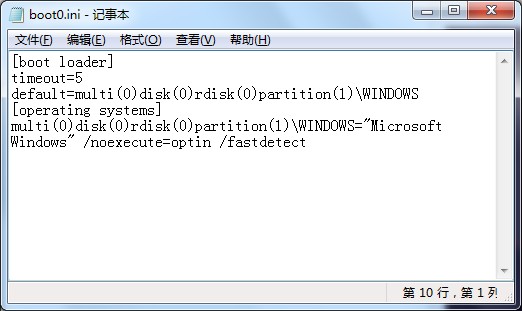
二、我们可以直接用记事本来打开boot.ini文件,打开之后,上面有和多代码和数字。可能大家看不懂,那么现在就以小编windows 7系统上面的boot.ini文件来举例给大家说明下:
[boot loader]
timeout=5
default=multi(0)disk(0)rdisk(0)partition(1)\WINDOWS
[operating systems]
multi(0)disk(0)rdisk(0)partition(1)\WINDOWS="Microsoft Windows" /noexecute=optin /fastdetect
三、boot.ini文件修改:
timeout=5
这个timeout=5是设置延迟时间的意思,延迟时间是系统启动引导菜单后在设定的延迟时间内用户没有进行任何操作时,进入默认的操作系统。一般默认设置是30,当然我们这里设置的为5。这个数值建议设置为0即可。当然你多系统的话就可以根据自身情况来设置数值。
default=multi(0)disk(0)rdisk(0)partition(1)\WINDOWS
这段代码的意思前面的可以不用去了解,只需要了解和修改partition的参数,这里的参数为1,意思是WINDOWS就是你的系统文件夹在第一个分区的意思,第一个分区是磁盘C、D、E、F磁盘的第一个磁盘就是c盘。如果将WINDOWS就是你的系统文件夹设置为D盘的话,就将partition修改成2即可。
multi(0)disk(0)rdisk(0)partition(1)\WINDOWS="Microsoft Windows" /noexecute=optin /fastdetect
这句代码的含义要分开来分析,multi(0)disk(0)rdisk(0)partition(1)\WINDOWS是跟上面的含义是一样的,这里就不重复了。"Microsoft Windows"是操作系统的意思,/noexecute=optin /fastdetect代表的是启动参数,在\"后面加一个半角空格/参数,可以加多个。下面是各项参数的详细解释:
1、/noexecute=optin /fastdetect是快速检测
2、/noexecute=optin /SAFEBOOT是安全启动。只启动HKLM\\System\\CurrentControlSetControl\\SafeBoot中的驱动程序和服务,其后可跟三个参数Minimal、Network或Dsrepair。Minimal和Network允许在网络连接下启动系统。而Dsrepair要求系统从备份设备中调入活动目录的设置。还有一个选项是Minimal(AlternateShell),它让系统调入由HKLM\\System\\CurrentControlSetSafeBoot\\AlternateShell指定的SHELL程序,而不使用默认的Explorer。
3、/noexecute=optin/NOGUIBOOT:不加载VGA驱动程序,也就不会显示启动过程和失败时的蓝屏信息。
4、/noexecute=optin/BOOTLOG:将日志写入Nnbtlog.txt文件。
5、/noexecute=optin/BASEVIDEO:使用标准VGA方式启动,这种方式主要用于显示驱动程序失效时。
6、/noexecute=optin/SOS:在调入驱动程序名时显示它的名称,因驱动问题而无法启动时使用比较好。
以上就是boot.ini文件全解析和boot.ini文件如何修改的全部内容,希望能帮到你。更多教程请继续浏览学无忧。
标签: boot.ini文件 如何修改 文件全解析
相关文章

够快云库v6.3.24.12120免费版
详情
光影魔术手官方版 v4.7.1
详情
ADsafe净网大师v5.4.408.7000
详情
网易邮箱大师v5.3.2.1015电脑版
详情
foxmailv7.2.25.375
详情
暴风影音5v5.92.0824.1111
详情
暴风影音v5.92.0824.1111
详情
BitComet(比特彗星)v2.13.4.13Beta2
详情
路由优化大师v4.5.31.267
详情
茄子快传电脑版 v5.1.0.7
详情
搜狐影音 v7.2.1.0官方版
详情
搜狐影音客户端 v7.2.1.0
详情
迅雷影音官方版 v7.0.3.92
详情
cbox央视影音v6.0.3.4经典版
详情
potplayer播放器v1.7.22496
详情
Daum PotPlayer(已集成直播源)v1.7.22496绿色纯净美化便携增强版
详情
NBA2K21曼巴永恒版v1.0中文
详情
赛博朋克2077v1.0中文
详情
天国拯救2黄金版 Build.17149332-1.1.1.11377中文版
详情
燕云十六声电脑版 v1.9.31
详情
潜行者2:切尔诺贝利之心 Build.16805297豪华中文版
详情
模拟农场25豪华中文版
详情
迷你世界电脑版 v1.41.00
详情
骑马与砍杀2 v1.2.9.34019免费版
详情
侠盗猎车手圣安地列斯 v1.0最新中文版
详情
整蛊白云 v1.0
详情
地平线4 v1.476中文版
详情
圣女战旗中文v1.1.9绿色免安装版
详情
狂怒2中文
详情
红色警戒2共和国之辉电脑版 v1.0
详情
模拟人生4 v1.0中文免费版
详情
蛊婆v1.0免费版
详情
冰封蜘蛛v1.0安卓版
详情
恐龙射击生存v1.0.0安卓版
详情
塔之少女v1.0.1安卓版
详情
无赖英雄v2.6.30安卓版
详情
风月读书v1.20.070219安卓版
详情
皮皮虾极速版appv3.6.2安卓版
详情
思尔健康v3.1.59安卓版
详情
小豆苗疫苗助手v8.3.5官方版
详情
京东极速版v1.2.0安卓版
详情
猫耳fmv6.5.4免付费版
详情
番茄畅听红包版v6.2.2.32安卓版
详情
网易蜗牛读书v1.9.9安卓最新版
详情
我的健身教练2单机版v2.0安卓版
详情
钢铁英雄(Heroes of Steel Elite)v4.5.21无限金币钻石版
详情
有声英语小说appv1.3.4去广告最新版
详情
造梦无双v1.02九游版
详情